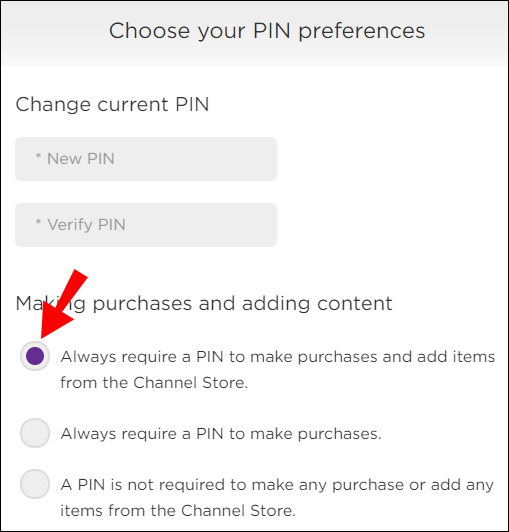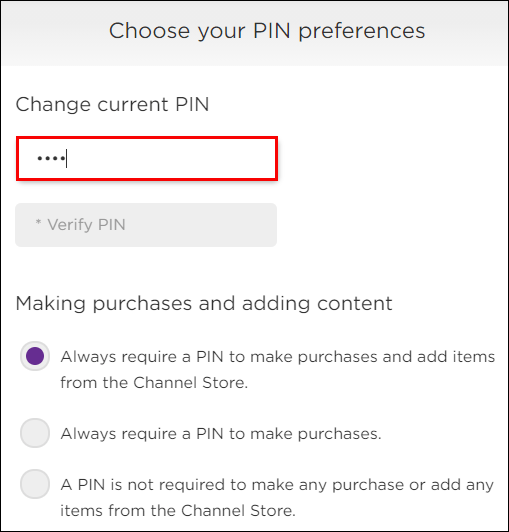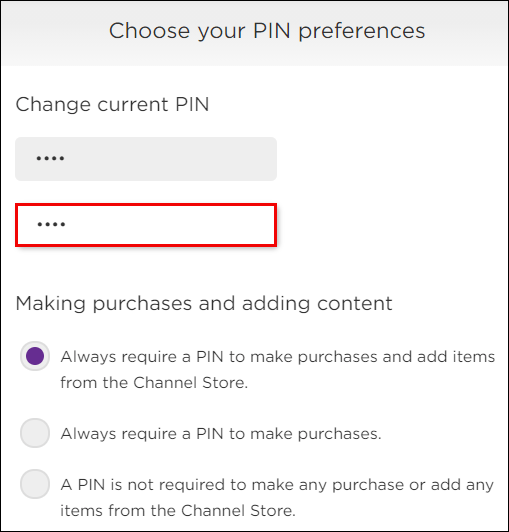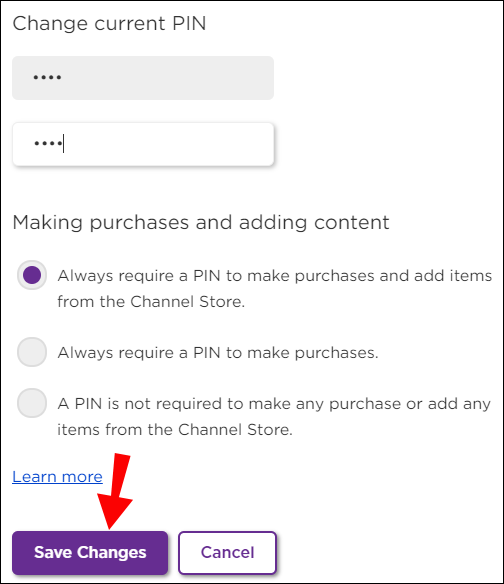Cara Mengelola Kontrol Orang Tua di Perangkat Roku – Panduan Lengkap
Perangkat Roku menyediakan akses ke berbagai platform dan saluran streaming. Namun, jika Anda memiliki anak di rumah, tidak semua konten Roku cocok.

Kontrol orang tua pada perangkat Roku relatif terbatas, dan Anda tidak dapat mengelola akses ke konten di aplikasi pihak ketiga seperti YouTube atau Netflix. Yang dapat Anda lakukan adalah menyesuaikan batasan pemutaran di saluran Roku, yang sudah diinstal sebelumnya di semua perangkat Roku.
Artikel ini akan membahas semua yang perlu Anda ketahui tentang cara mengelola kontrol orang tua secara memadai di perangkat Roku dan aplikasi streaming lain yang dapat Anda akses melalui Roku.
Bagaimana Cara Mengelola Kontrol Orang Tua di Perangkat Roku?
Saat Anda membeli perangkat Roku, layanan streaming gratis yang diinstal yang disebut Saluran Roku disertakan. Ini menawarkan lebih dari 10.000 acara, film, TV anak-anak, dan konten lainnya. Saluran Roku adalah satu-satunya aplikasi di perangkat Roku tempat Anda dapat menerapkan beberapa jenis kontrol orang tua.
Namun, bahkan dengan saluran ini, cakupannya terbatas. Ada tiga kategori kontrol orang tua di Saluran Roku. Anda dapat mengaturnya ke "Anak Kecil", "Anak Muda", atau "Remaja".
Kategori keempat adalah "Nonaktif", yang berarti siapa pun yang menonton dapat mengakses judul apa pun di Saluran Roku. Untuk mengontrol pengaturan ini, Anda harus membuat PIN 4 digit. Ikuti panduan langkah demi langkah ini untuk membuat PIN kontrol orang tua untuk Saluran Roku:
- Di komputer atau perangkat seluler Anda, buka my.roku.com dan masuk ke akun Roku Anda saat diminta.
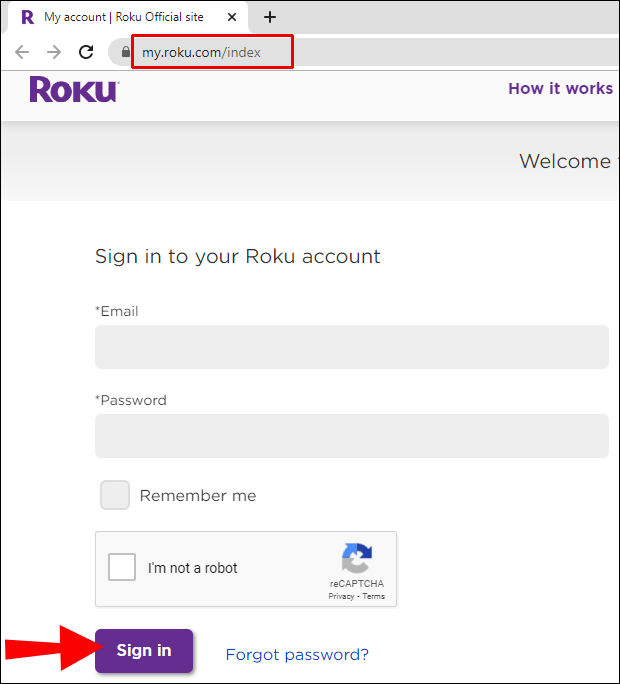
- Arahkan ke "PIN Preference" dan kemudian pilih opsi "Update".
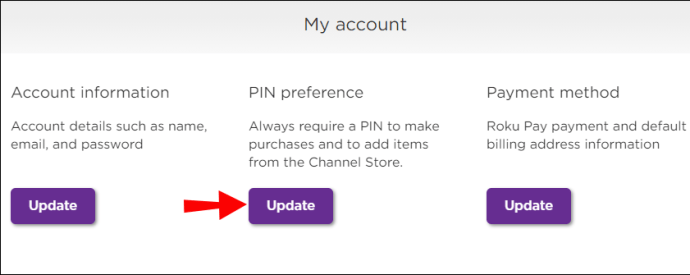
- Pilih "Preferensi PIN Kontrol Orang Tua" dan masukkan nomor 4 digit.
Setelah Anda menyiapkan PIN, berikut cara mengelola kontrol orang tua:
- Jika Anda memilih “Little Kids”, itu berarti hanya judul dengan rating “U” yang dapat ditonton tanpa PIN.
- Jika Anda memilih “Young Kids”, hanya “U” dan “PG” yang dapat diakses tanpa PIN.
- Terakhir, jika Anda memilih "Remaja" kecuali kontennya diberi peringkat 18, konten tersebut dapat ditonton tanpa PIN.
- Setelah selesai, setujui persyaratan layanan dan pilih "Simpan Perubahan."
Bagaimana Cara Mengatur PIN Roku Anda?
Kami telah menetapkan bahwa Anda memerlukan PIN kontrol orang tua untuk saluran Roku dan cara mengaturnya. Namun, Anda juga dapat memiliki PIN pembelian Roku, mencegah siapa pun membeli item dari Toko Saluran Roku.
Ini juga bisa menjadi bentuk parental control Roku karena akan menyelamatkan Anda dari pengeluaran tak terduga. Berikut adalah cara mengatur PIN pembelian Roku:
- Buka my.roku.com di perangkat seluler atau komputer Anda dan masuk ke akun Roku Anda.
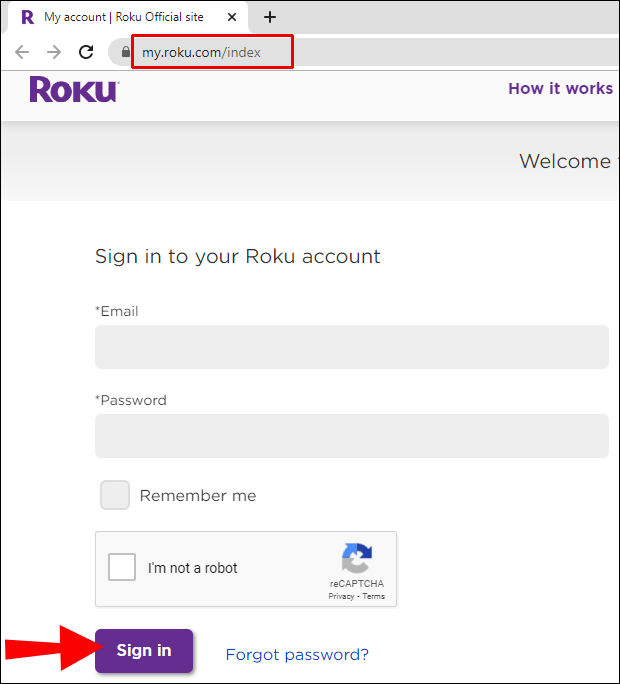
- Buka "Preferensi PIN" dan kemudian pilih "Perbarui."
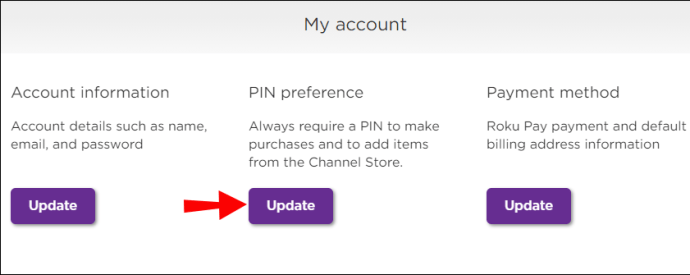
- Pilih “Selalu perlu PIN untuk melakukan pembelian dan menambahkan item dari Channel Store”.
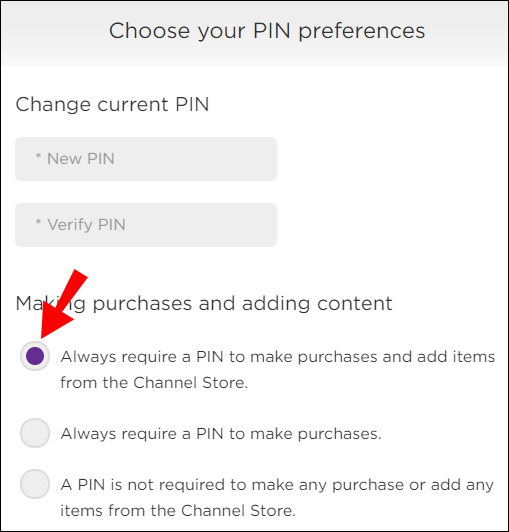
- Masukkan 4 digit nomor pilihan Anda saat diminta.
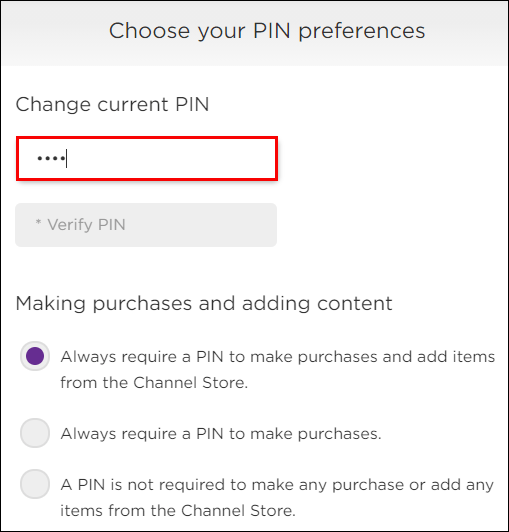
- Pilih “Verifikasi PIN” untuk konfirmasi.
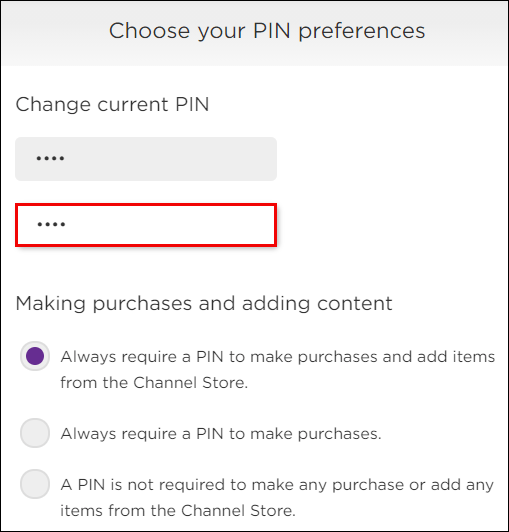
- Setujui persyaratan layanan dan pilih "Simpan Perubahan."
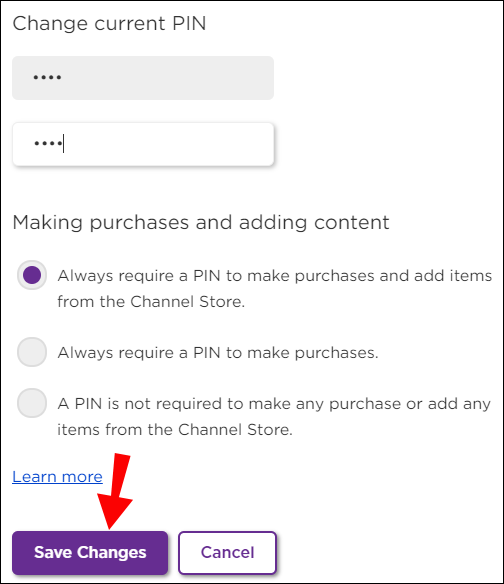
Perhatikan bahwa PIN ini tidak sama dengan PIN kontrol orang tua Anda untuk saluran Roku.
FAQ tambahan
1. Apa itu Kontrol Orang Tua di Netflix?
Tidak seperti perangkat Roku itu sendiri, Netflix memiliki kontrol orang tua yang komprehensif dalam hal pembatasan menonton. Anda dapat membuat profil terpisah untuk anak Anda di akun Netflix dan mengatur batasan khusus pada profil tersebut. Inilah yang perlu Anda lakukan:
1. Masuk ke akun Netflix Anda menggunakan browser web.

2. Klik nama profil Anda di pojok kanan atas layar. Dari menu tarik-turun, pilih "Akun."

3. Temukan opsi “Profil & Kontrol Orang Tua” dan pilih profil yang telah Anda siapkan untuk anak Anda.

4. Pilih opsi "Ubah" yang terletak di sebelah "Pembatasan Melihat". Anda akan diminta memasukkan kata sandi Netflix.

5. Sekarang, pilih batasan menonton sesuai dengan usia anak. Rentangnya adalah TV-Y hingga NC-17.
Netflix juga memungkinkan Anda untuk membatasi judul tertentu dari perpustakaan mereka. Jika Anda memiliki sesuatu dalam pikiran, mulailah mengetik judul di bilah pencarian di halaman yang sama dan tambahkan judul ke daftar. Setelah selesai, pilih "Simpan." Saat Anda mengatur kontrol orang tua ini di Netflix, kontrol tersebut juga akan diterapkan di perangkat Roku.
2. Bisakah Anda Menempatkan Kontrol Orang Tua di Roku?
Anda hanya memiliki akses ke kontrol orang tua untuk Saluran Roku. Anda dapat mengatur pembatasan ini dengan PIN 4 digit yang harus Anda buat terlebih dahulu. Jika tidak, Anda harus menyiapkan kontrol orang tua untuk aplikasi pihak ketiga secara terpisah.
Misalnya, jika Anda khawatir tentang apa yang mungkin ditonton anak Anda di aplikasi Hulu di Roku, buka akun Hulu Anda dan buat "Profil Anak" yang juga dapat mereka akses melalui perangkat Roku.
Di atas opsi ini, jika Anda memiliki TV Roku baru, Anda memiliki beberapa fitur tambahan untuk diandalkan karena input TV Langsung. Anda akan dapat menggunakan PIN kontrol orang tua untuk membatasi akses ke konten siaran langsung.
3. Apakah Roku Memiliki Filter Kata Tidak Senonoh?
Dapat dimengerti, salah satu alasan utama mengapa begitu banyak orang tua dan pengasuh anak menginginkan kontrol orang tua di Roku adalah karena kata-kata kotor.
Sayangnya, Roku tidak memiliki filter kata-kata kotor, meskipun sudah menjadi fitur yang sering diminta dari pengguna Roku.
Namun, jika Anda secara khusus berpikir untuk menonton Netflix di Roku, alternatifnya adalah menambahkan ekstensi "filter kata-kata kotor Netflix" di browser Chrome. Memang, Anda mengeluarkan Roku dari persamaan di sini, tetapi itu dapat berfungsi untuk Netflix di Chrome.
4. Bagaimana Cara Mengelola Saluran Roku Saya?
Perangkat Roku memungkinkan Anda untuk menambah dan menghapus saluran dari daftar saluran. Jika Anda ingin memastikan bahwa anak Anda tidak memiliki akses ke saluran yang Anda anggap tidak cocok, Anda dapat menghapusnya dengan mudah.
Setelah itu, mengatur PIN pembelian akan mencegah mereka mengunduh aplikasi lagi. Inilah cara Anda dapat menghapus saluran apa pun dari perangkat Roku Anda:
1. Pada remote Roku Anda, pilih tombol "Beranda".
2. Pindah ke kanan dan pilih saluran yang ingin Anda hapus.
3. Tekan tombol "Bintang" pada remote, yang akan membuka menu "Opsi".
4. Sekarang, pilih "Hapus saluran" dan pastikan untuk mengonfirmasi saat diminta.
Penting: jika Anda ingin menghapus saluran berbasis langganan, Anda harus membatalkan langganan terlebih dahulu. Anda dapat menemukan "Kelola Langganan Anda" saat Anda masuk ke akun Roku Anda.
5. Bagaimana Cara Mematikan Kontrol Orang Tua di Roku?
Untuk menonaktifkan kontrol orang tua di Roku, Anda harus memilih "Nonaktif" di bawah "Preferensi PIN Kontrol Orang Tua".
1. Masuk ke akun Roku Anda dengan mengunjungi my.roku.com di komputer atau ponsel cerdas Anda.
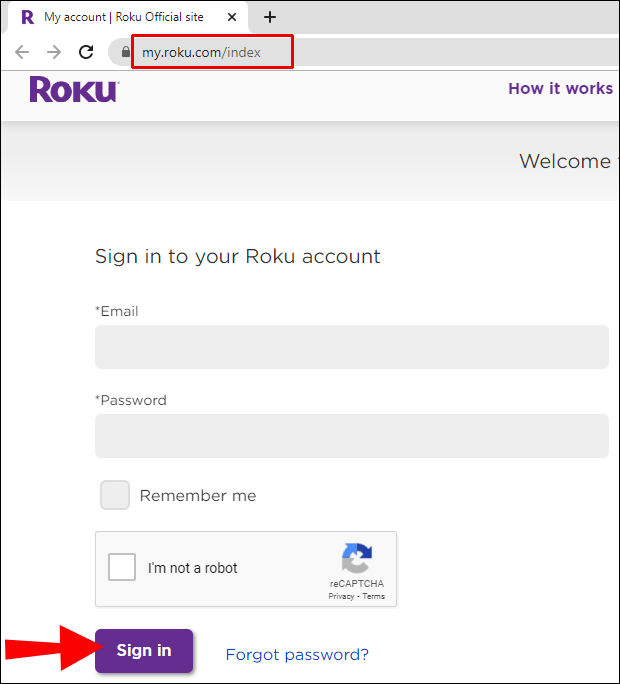
2. Pilih “Perbarui” di bawah “Preferensi PIN”.
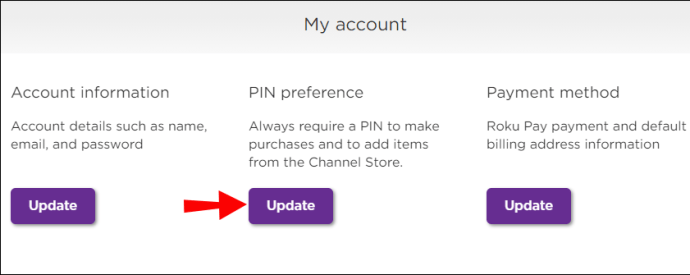
3. Kemudian, di bawah “Preferensi PIN Kontrol Orang Tua”, pilih “Nonaktif”.
4. Setujui persyaratan layanan dan pilih “Simpan Perubahan”.
Perubahan ini secara otomatis akan mengakibatkan Anda tidak perlu memasukkan PIN untuk semua jenis konten di saluran Roku. Untuk aplikasi pihak ketiga, seperti Hulu, Netflix, atau Prime Video, Anda harus menonaktifkan kontrol orang tua di dalam aplikasi.
Membatasi Konten Roku
Untuk saat ini, tidak ada tombol universal yang dapat Anda tekan untuk memastikan bahwa Roku hanya mengalirkan konten yang sesuai untuk anak-anak. Meskipun itu memberikan beberapa tingkat kontrol orang tua untuk saluran Roku dan siaran langsung untuk pengguna Roku TV.
Namun, sebagian besar, Anda harus menyiapkan setiap aplikasi secara terpisah dan memastikannya hanya mengalirkan konten yang Anda anggap aman.
Namun, Anda harus ingat bahwa peringkat yang diberikan mungkin bukan yang Anda anggap cocok, jadi mungkin memverifikasi konten beberapa kali adalah ide yang bagus.
Apakah Anda menggunakan kontrol orang tua di Roku? Beri tahu kami di bagian komentar di bawah.